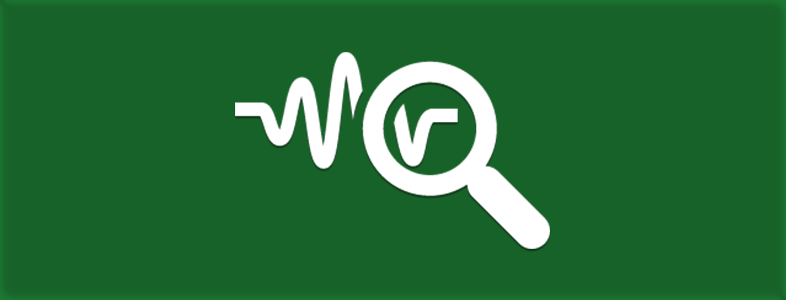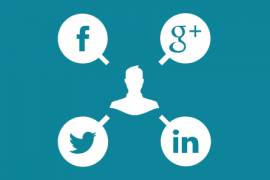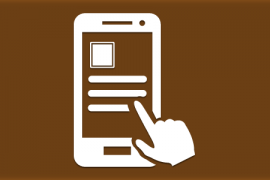Trabalhar com WordPress Analytics é importante para acompanhar de perto o seu site e perceber como as coisas estão indo. Por isso, qualquer um que queira saber como estão os números de acesso, a origem de acesso, informações sobre pesquisa orgânica e referral, precisa utilizar a ferramenta Google Analytics.
Para ter ciência do que está dando certo ou não, de quais posts e páginas estão sendo mais acessados, é essencial utilizar o Google Analytics como solução. Dessa forma, você vai conseguir analisar seu site e conteúdos para aparar as arestas e alcançar números ainda mais altos. Para obter o sucesso com blog, é necessário empregar trabalho e dedicação sempre acompanhando seus resultados dia após dia.R]
WordPress Analytics com plugin Google Analytics

Observar e analisar relatórios no painel do Google Analytics é muito bom, melhor ainda se você consegue fazer isso direto em seu Painel WordPress. Utilizando o plugin Google Analytics Dashboard for WP, você não precisará sair do seu site para ver como andam os gráficos referentes a visitas, visitantes, taxa de rejeição, pesquisa orgânica, páginas por visita e visualizações de página.

Começar a utilizar o plugin Google Analytics Dashboard for WP em seu WordPress é muito simples. Você pode baixá-lo através do Painel Administrativo de seu site ou direto da página oficial na base de plugins do WordPress – clica no botão abaixo que a gente te redireciona.
Configuração
Como na maioria dos plugins WordPress, uma configuração prévia é necessária para começar a usufruir das funcionalidades do Google Analytics Dashboard for WP. Não se preocupe, esse plugin é muito fácil e rápido de configurar.

Para conseguir configurar o plugin de forma correta e começar a utilizar o Google Analytics, você precisa ter criado uma conta no site da ferramenta e cadastrado o seu site. Você pode cadastrar quantos sites quiser e tiver para acompanhar, daí sim você pode usar o plugin. Não esqueça de adicionar o código de acompanhamento que a ferramenta fornece!
Com o cadastro realizado, código de acompanhamento adicionado, o plugin instalado e ativado, você deve acessar pelo menu de sua Dashboard a página de configuração do plugin: Google Analytics > Configurações Gerais.
O primeiro passo é marcar o checkbox referente a “usar suas próprias credenciais de projeto API”. Assim que você marcar esta opção, novos campos irão aparecer são eles: Chave API, ID do Cliente e Cliente Secreto – tais informações estão disponíveis em sua conta no Google Analytics. Preencha todos os campos e clique em Autorize o Plugin. Pronto! Sua página de configuração deve ficar parecida com a imagem abaixo:

Configurações personalizadas

Ainda no menu referente ao plugin, você pode explorar as opções de Configurações Internas e Externas. As Configurações Internas são referentes a permissão de visualização dos resultados por tipo de usuário, números máximo de páginas para Tempo Real e especificações para estatísticas e gráficos. Já as Configurações Externas, são responsáveis pela exibição de estatísticas no Front-End do seu site. Pois, o plugin Google Analytics Dashboard for WP oferece um widget para essa tarefa.
Acompanhamento em Tempo Real

Agora, com toda a configuração realizada, acesse Painel > Início e você verá uma nova área adicionada ali com o título Painel do Google Analytics. Sempre que você logar em seu site você poderá conferir as informações referentes a visitas e pesquisas.
Uma funcionalidade muito legal é o acompanhamento por Tempo Real. Onde você acompanha ao vivo quantos visitantes estão navegando em seu site, bem como os acessos por pesquisa orgânica, direta, se a visita é nova ou retorno, etc.
Visualize informações pelo Geo Map
Outra funcionalidade muito interessante para web masters, é o acompanhamento de acessos por Geo Map que o plugin oferece para WordPress Analytics. Quando você especifica em Configurações Internas uma região ao qual quer obter maiores informações, é possível verificar os acessos por cidade dentro do período que desejar.

Se você gostou desse artigo considere compartilhar nas redes sociais. Siga-nos nas redes sociais para acompanhar mais artigos como esse. Se de alguma forma este artigo lhe foi útil deixe seu comentário abaixo para podermos saber a sua opinião.